编排座位表我有妙招
小学教师编排座位方法大全
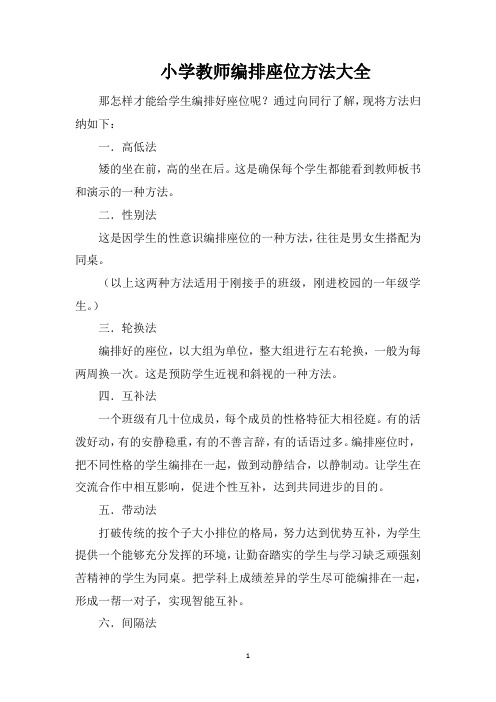
小学教师编排座位方法大全那怎样才能给学生编排好座位呢?通过向同行了解,现将方法归纳如下:
一.高低法
矮的坐在前,高的坐在后。
这是确保每个学生都能看到教师板书和演示的一种方法。
二.性别法
这是因学生的性意识编排座位的一种方法,往往是男女生搭配为同桌。
(以上这两种方法适用于刚接手的班级,刚进校园的一年级学生。
)
三.轮换法
编排好的座位,以大组为单位,整大组进行左右轮换,一般为每两周换一次。
这是预防学生近视和斜视的一种方法。
四.互补法
一个班级有几十位成员,每个成员的性格特征大相径庭。
有的活泼好动,有的安静稳重,有的不善言辞,有的话语过多。
编排座位时,把不同性格的学生编排在一起,做到动静结合,以静制动。
让学生在交流合作中相互影响,促进个性互补,达到共同进步的目的。
五.带动法
打破传统的按个子大小排位的格局,努力达到优势互补,为学生提供一个能够充分发挥的环境,让勤奋踏实的学生与学习缺乏顽强刻苦精神的学生为同桌。
把学科上成绩差异的学生尽可能编排在一起,形成一帮一对子,实现智能互补。
六.间隔法
为防止一学生对另一学生造成不良影响,可在两人之间插入一个拥有很好自制能力的学生,来消除这种不良影响。
这种方法也可以用来消除外界对教室内学生的影响,如可安排一些自制力强的同学坐在教室的窗口或门旁。
中小学学生座位编排方法大全(总有一款式适合你)

中小学学生座位编排方法大全(总有一款式适合你)01排座位的7准则和换座位的3原则自己想破脑袋排的座位,学生和家长却不满意?教室边角的几个位置,总是让学生避之不及?有限的空间遇上“滚动”的设备与学生,座次计划总是赶不上变化?调座位,在外人眼里不是什么大事,只有班主任知道这是个不大不小的难题,牵一发而动全身啊!有没有一种比较好的排座位解决方案,可以让班主任摆脱这些困扰?我以亲身的实践证明,这是完全可能的。
以规则规范行动与其反复对申请调换座位的同学做思想工作,不如就排座位和调整座位问题和全班同学共同商议若干规则,在规则面前人人平等,大家参照规则执行即可。
排座位的7准则1.排座位不考虑视力问题,因为现在大部分同学都近视;2.身高是重要考虑因素,尽量不让前面的人挡住后面的人的视线;3.需要和同座位上课讨论问题的理由也不予考虑,学习上的问题可以课后讨论;4.男生和女生可以是同座位,不存在男女界限;5.试着和不同性格的同学相处,一般一个学期可以调整一次;6.不以成绩好坏作为排座位的依据;7.好的位置和相对差的位置需要轮流坐,好座位不是终生的。
换座位的3原则1.如果你坐在一个公认的好位置上,那么请你珍惜。
如果你上课不专心听讲,对周围同学造成不良影响……违纪累计到一定次数,那么请你将你的座位让出来;2.如果你认为你的座位不理想,想换一个好位置,那么请你在现有的座位上好好表现,调换座位时才会优先考虑;3.在座位问题上表现出大度、谦让、顾全大局的同学在调整座位时将优先考虑,或在其他荣誉问题上补偿。
不包办代替,也能很好解决座位问题有了基本规则,学生坐在教室的第几排,具体和谁坐,为什么一定要班主任定?让学生按照自己的意愿选择同座位如何?我让每个人拿出一张纸,写下自己最想和谁成为同桌,选择三个人作为备选。
这三个人一定是自己中意的,根据意愿,也分成首选、次选、备选,就像填第一、第二、第三志愿一样。
很快,纸条交上来了。
我很顺利地排出了大概的座次表,第二天再做了一些个别工作,新座位表就出台了。
四年级编座位的方法

四年级编座位的方法以下是一些四年级编座位的方法举例,每个方法都有详细的说明:1.身高排序法:按照学生的身高由矮到高或由高到矮的顺序排列,然后依次安排座位。
这种方法可以确保学生的视线不受阻挡,方便课堂教学。
例如,将身高较矮的学生安排在前排,较高的学生坐在后排。
2.男女混合法:将男生和女生交替安排座位,以促进性别间的交流和合作。
可以采用隔一个位置安排一个男生或女生的方式。
例如,第一排第一个座位是男生,第二个座位是女生,第三个座位是男生,以此类推。
3.学习能力搭配法:根据学生的学习能力和成绩,将优秀学生与需要帮助的学生坐在一起,以促进互助学习。
例如,将学习成绩较好的学生与学习较困难的学生同桌,以便他们互相帮助和学习。
4.兴趣爱好分组法:根据学生的兴趣爱好,将有相似兴趣的学生安排在一起,这样可以增加他们在课堂上的互动和参与度。
比如,喜欢阅读的学生可以坐在一起,或者将喜欢运动的学生安排在相邻的位置。
5.轮流座位法:定期让学生轮流更换座位,这样每个学生都有机会坐在不同的位置,与不同的同学交流。
可以每周或每两周进行一次座位轮换。
6.小组合作法:将学生分成小组,每个小组坐在一起,便于进行小组活动和合作学习。
例如,将学生分成四到五人的小组,让他们共同完成课堂任务或项目。
7.特殊需求考虑法:如果有学生有特殊需求,如视力问题、听力问题或行为问题等,可以根据这些需求来安排座位。
例如,为近视的学生安排靠前的座位。
8.自主选择法:让学生自己选择座位,这样可以提高他们的参与度和责任感。
可以给予一些指导和限制,如不能选择与好朋友坐在一起,以确保座位安排的合理性。
在实际编座位时,可以综合考虑以上方法,根据班级的具体情况和教学目标进行选择。
同时,也可以与学生进行沟通,了解他们的需求和意见,以创造一个积极、和谐的学习环境。
记得在安排座位后,定期观察学生的表现和互动情况,根据需要进行适当的调整。
希望这些方法对你有所帮助!。
班级排座位的技巧
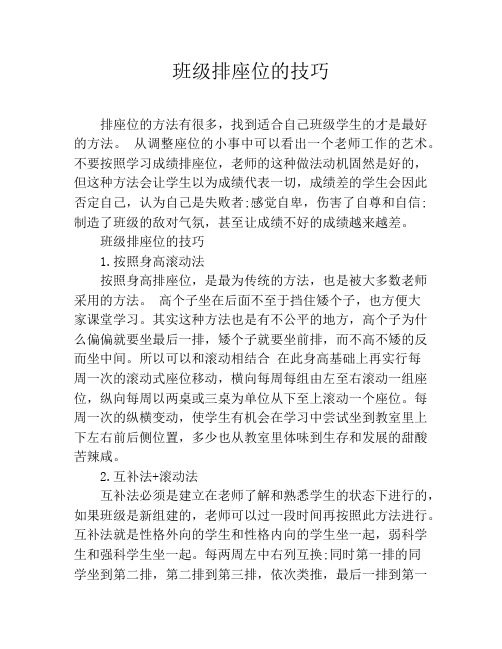
班级排座位的技巧排座位的方法有很多,找到适合自己班级学生的才是最好的方法。
从调整座位的小事中可以看出一个老师工作的艺术。
不要按照学习成绩排座位,老师的这种做法动机固然是好的,但这种方法会让学生以为成绩代表一切,成绩差的学生会因此否定自己,认为自己是失败者;感觉自卑,伤害了自尊和自信;制造了班级的敌对气氛,甚至让成绩不好的成绩越来越差。
班级排座位的技巧1.按照身高滚动法按照身高排座位,是最为传统的方法,也是被大多数老师采用的方法。
高个子坐在后面不至于挡住矮个子,也方便大家课堂学习。
其实这种方法也是有不公平的地方,高个子为什么偏偏就要坐最后一排,矮个子就要坐前排,而不高不矮的反而坐中间。
所以可以和滚动相结合在此身高基础上再实行每周一次的滚动式座位移动,横向每周每组由左至右滚动一组座位,纵向每周以两桌或三桌为单位从下至上滚动一个座位。
每周一次的纵横变动,使学生有机会在学习中尝试坐到教室里上下左右前后侧位置,多少也从教室里体味到生存和发展的甜酸苦辣咸。
2.互补法+滚动法互补法必须是建立在老师了解和熟悉学生的状态下进行的,如果班级是新组建的,老师可以过一段时间再按照此方法进行。
互补法就是性格外向的学生和性格内向的学生坐一起,弱科学生和强科学生坐一起。
每两周左中右列互换;同时第一排的同学坐到第二排,第二排到第三排,依次类推,最后一排到第一排。
这种方法优点就是将他们的优势互补,经常调换也不存在偏心。
班级排座位的技巧一、遵循的原则就目前大多数教室结构及设置而言,编排座位时考虑高矮顺序,视力因素等生理原则还是必要的,但只考虑这一原则远远不够,还必须遵循以下几个原则:1、公平、全体原则公平是班主任管理好班级的前提条件。
我们的教育是面向全体学生,是让每一个学生得到全面健康的发展。
我们中学教育不是精英性教育,更不是淘汰性教育。
在安排位置时要本着对全体学生负责任的思想,不应该带有任何个人偏见和歧视。
2、和谐、宏观调控原则安排位置时很有必要将先进和落后的合理搭配,组成有一对一的有效帮扶模式。
排列座次的五大技巧

排列座次的五大技巧
嘿,大家好呀!今天来给咱讲讲排列座次的五大技巧,这可都是很实用的哦。
咱先来说说第一个技巧,那就是得了解人物关系。
就好比那次家庭聚会,我那七大姑八大姨都来了。
我得先清楚谁和谁亲近,谁和谁可能有点小摩擦,这样才能安排好座位,让大家都坐得舒服,聊得开心。
我记得当时我就把关系好的安排坐在一起,那些平时有点意见不合的就稍微隔开点,嘿,还真就避免了不少尴尬和矛盾呢。
然后呢,就是要考虑身份地位啦。
有一次公司搞活动,领导们肯定得安排在重要位置呀。
我就把大老板安排在了正中间,其他领导依次排开,员工们就围坐在周围。
可不能乱了套,不然那场面可就不好看咯。
再有就是要注意大家的喜好。
比如说有人喜欢靠窗坐,能看看外面的风景;有人就喜欢靠里面,觉得有安全感。
就像我那朋友小李,每次吃饭都得找个靠墙的位置,不然他就浑身不自在。
所以呀,安排座位的时候也得把这些小细节考虑进去。
还有一点也很重要,那就是空间利用。
不能把人都挤在一起,也不能太分散了。
有次婚礼上,我就把桌子摆得恰到好处,既不拥挤也不空旷,大家都能自如地活动,聊天。
最后一个技巧呢,就是要灵活应变。
有时候计划赶不上变化呀,可能突然有人来晚了,或者有人临时有事要换位子。
这时候就得随机应变,快速调整座位,可不能因为这点小事就乱了阵脚。
总之呢,排列座次可不是一件简单的事儿,但只要掌握了这五大技巧,就能轻松应对啦。
咱得把每个人都照顾到,让大家都能开心地聚在一起,享受那个欢乐的时刻。
这就是我总结出来的经验,大家觉得怎么样?哈哈!。
班主任编排座位策略

班主任编排座位策略班主任编排座位要本着公平的原则,尽量做到没有争议。
但是,这种看似小事的问题,往往直接影响到班主任工作的成败,影响到学生的身心发展。
一般情况下,可以采取以下方法:1、“滚动法”班主任每新接一个班级,不必急于安排座位,同学们基本是根据自己的愿望自由组合坐到一起。
教师应该在最短的时间内通过与学生谈话、活动等方式从正面或侧面观察,洞悉每位同学的性格、学习情况、人际关系等。
在进行座位安排之前基本掌握班级整体情况,将学生座次表排在自己心目中。
然后,集中全班同学按高矮个子排队,“不经意”间轻轻点配,既兼顾学科学习、常规管理现状,又考虑了某些学生个人的特殊情况。
在此基础上再实行每周一次的滚动式座位移动,横向每周每组由左至右滚动一组座位,纵向每周以两桌或三桌为单位从下至上滚动一个座位。
每周一次的纵横变动,使学生有机会在学习中尝试坐到教室里上下左右前后侧位置,多少也从教室里体味到生存和发展的甜酸苦辣咸。
采用“滚动法”安排座位比较公平科学有序,易为学生接受、由于周周如此,人人如此,机会均等,家长和学生都不再提出照顾安排的问题,座位因此不再是学生学习、情绪波动的症结所在。
2、“相对自由组合法”排座位时可以提两个问题写在黑板上:一、某个座位对自己有什么帮助?二、对别人有什么帮助?学生从便于学习、改善同学关系、关照其他同学视力、帮助老师收拾前台等方面自由组合,最后,班主任结合学生各方面情况及主观愿望略微调整也就人人满意了。
这样教师把大家的注意力调动到了搞好学习和培养品德上,座位成了锻炼考验学生的心理平台,成为学生健康成长的平台。
当然,学生的座位排定后,可能会随着各种情况的变化,出现某些问题。
适当的微调是可以的,但不宜经常大动。
微调时最好是让学生个人私下协商,双方同意后,由班主任老师确认。
如果是班主任认为非调换不可的,一定要做好工作后再动。
不要把个别调皮同学的座位特殊化,让他与集体的调动同步,让其在平等的氛围中选择,品性成绩不宜直接与座位挂钩。
新学期排座位有讲究,这5种方法让学生高效学习!
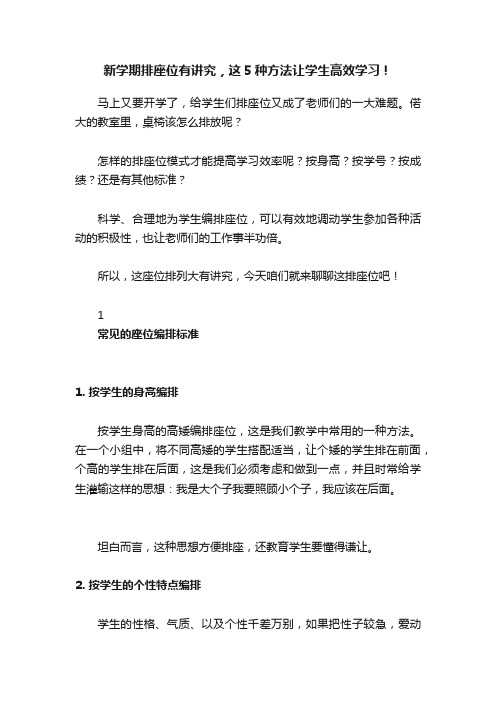
新学期排座位有讲究,这5种方法让学生高效学习!马上又要开学了,给学生们排座位又成了老师们的一大难题。
偌大的教室里,桌椅该怎么排放呢?怎样的排座位模式才能提高学习效率呢?按身高?按学号?按成绩?还是有其他标准?科学、合理地为学生编排座位,可以有效地调动学生参加各种活动的积极性,也让老师们的工作事半功倍。
所以,这座位排列大有讲究,今天咱们就来聊聊这排座位吧!1常见的座位编排标准1. 按学生的身高编排按学生身高的高矮编排座位,这是我们教学中常用的一种方法。
在一个小组中,将不同高矮的学生搭配适当,让个矮的学生排在前面,个高的学生排在后面,这是我们必须考虑和做到一点,并且时常给学生灌输这样的思想:我是大个子我要照顾小个子,我应该在后面。
坦白而言,这种思想方便排座,还教育学生要懂得谦让。
2. 按学生的个性特点编排学生的性格、气质、以及个性千差万别,如果把性子较急,爱动的学生排在一起,每天的相处中难免会产生摩擦。
学生年龄小,不懂得怎样处理好同伴之间的关系,容易发生争执,甚至出现打架的现象。
如果把精力不集中、常说话、搞小动作的学生排在一组,这样就等于又给这些孩子提供了乱动的机会,从而影响到教学和活动效果。
同时,教师在编排座位时,还要考虑到身心或生理有缺陷的学生,要让这些“特殊”的学生在座位编排上就感受到心理上的尊重。
所以,依据学生的个性特点编排座位,是为全班学生创造健康、和谐的学习和生长环境。
3. 按学生平时的表现编排在给学生排座时,要全面了解学生平时活动中的表现情况,充分考虑到学生的动手能力、学习能力和态度、语言表达能力等,以保证小组间的实力的“势均力敌”。
这样的编排,小组与小组间的悬殊不是很大,有利于各小组间开展各方面的竞赛,调动全体学生参与集体活动或分组活动的积极性。
同时,小组内学习能力、动手能力有区别、有差异的学生相互搭配,可以调动优带差的教育资源,在小组内形成互帮互助的良好气氛,以达到最终学生共同进步的目标。
我的编排座位的方法

我的编排座位的方法编号:5960651 作者:唐三元所属班级:祁阳县初二班创建时间:2010-1学生排座位,每个班主任在新学期老师要做的事情。
座位编排得好能调动学生的学习积极性,提高学生业成绩,促进学生身体、心理的健康发展。
班主任编排座位时应注意些什么呢?就这个问题,我调查过同事,他们都有自己的方法,但是,被大家赞同,并经常采用的总结起来大致有这么几种:一、矮个在前,高个在后。
这主要是从学生听讲、看黑板角度考虑。
如果有个别个子高而视力差的同要照顾坐前面,也要另外给这些同学找一些矮凳子,或坐在不遮挡其他同学视线的地方。
二、班干部为中心,组员辐射。
班干部通常遵守纪律,学习自觉性较强,工作能力也强。
因此,班主编位时应考虑班干部的分布,让班干部分布在一定区域,周边辐射组员,这样有利于班干部发挥带头作用三、优生差生搭配。
班主任在编排座位时要把成绩好的学生与成绩差的学生交错编排,开展“一帮一动。
这种排位方法的优点是培养团结互助的精神,有利于全班学生成绩的全面提高。
我们可以考虑将部生安排在前排与一些各方面优异的同学同桌,心理学研究表明,坐教室前排位置的学生,注意力容易集在后排位置,则容易分心、困倦。
所以,班主任应将缺乏毅力、成绩较差的学生有目的地编排在前面适位置。
让这些学生感到这是一种优待,意识到老师并没有因自己成绩差、毅力弱而歧视自己而是把自己心上,再者,上课时坐在老师的眼皮底下,容易引起老师的注意,小毛病自然就能得到控制,便于管理四、注意学生的性格差异。
几十名学生在一个班,性别差异很大。
有的学生开朗热情,有的学生沉默;有的学生活泼好动,有的学生安静稳重。
将各种不同性格的学生交错搭配,让学生之间的性格相互影而使学生形成比较完美的心理品质。
但有时,班主任也要注意,性格都内向的可以同桌,但性格都外向学,同桌就未必是好事了,他们可能会因为自控意识差一些,而愈发贪玩。
五、循环移位法。
我们将全班分四大排,每两个星期或一个月循环一次。
班级排座位的七种方法

班级排座位的七种方法嘿,班级排座位的七种方法啊,那咱可得好好说说。
这排座位可是个大学问呢,弄好了能让班级氛围更好。
第一种方法呢,就是按身高排。
矮个子在前,高个子在后。
这样大家都能看到黑板,也不会被前面的人挡住。
不过这种方法可能会让高个子有点不开心哦,觉得自己老是在后面。
但是没办法呀,为了大家都能好好学习嘛。
第二种方法,可以按成绩排。
成绩好的坐前面,成绩差的坐后面。
这样可以激励成绩差的同学努力学习,向成绩好的同学看齐。
但是呢,这也可能会让成绩差的同学觉得有点压力,所以老师得注意多鼓励他们。
第三种呢,随机抽签。
这样最公平啦,谁也不知道自己会坐到哪里。
大家都会有点小期待,也挺好玩的。
不过可能会出现好朋友分开的情况,有点小遗憾呢。
第四种,男女搭配坐。
这样可以让班级气氛更活跃一点,男生和女生可以互相学习,互相帮助。
但是要注意别让他们上课聊天哦,不然可就不好啦。
第五种,按性格排。
把安静的同学和活泼的同学搭配在一起,这样可以让安静的同学变得开朗一点,活泼的同学也能学会安静。
不过这得老师对同学们的性格很了解才行呢。
第六种,小组合作式排座。
把同学们分成几个小组,每个小组坐在一起。
这样方便大家讨论问题,一起完成作业。
但是要注意小组之间的竞争不能太激烈,不然会吵架的。
第七种,特殊需求优先排座。
比如有近视的同学、身体不舒服的同学,可以让他们坐在前面或者比较方便的位置。
这样能体现老师的关心哦。
我给你讲个事儿哈。
我以前的班级就用过按成绩排座位的方法。
一开始成绩差的同学有点不开心,但是后来他们都很努力,想坐到前面去。
结果大家的成绩都提高了不少呢。
你要是老师或者班委,排座位的时候可以试试这些方法哦,说不定能让班级变得更好呢。
中小学学生座位编排方法大全(总有一款式适合你)

中小学学生座位编排方法大全(总有一款式适合你)01排座位的7准则和换座位的3原则自己想破脑袋排的座位,学生和家长却不满意?教室边角的几个位置,总是让学生避之不及?有限的空间遇上“滚动”的设备与学生,座次计划总是赶不上变化?调座位,在外人眼里不是什么大事,只有班主任知道这是个不大不小的难题,牵一发而动全身啊!有没有一种比较好的排座位解决方案,可以让班主任摆脱这些困扰?我以亲身的实践证明,这是完全可能的。
以规则规范行动与其反复对申请调换座位的同学做思想工作,不如就排座位和调整座位问题和全班同学共同商议若干规则,在规则面前人人平等,大家参照规则执行即可。
排座位的7准则1.排座位不考虑视力问题,因为现在大部分同学都近视;2.身高是重要考虑因素,尽量不让前面的人挡住后面的人的视线;3.需要和同座位上课讨论问题的理由也不予考虑,学习上的问题可以课后讨论;4.男生和女生可以是同座位,不存在男女界限;5.试着和不同性格的同学相处,一般一个学期可以调整一次;6.不以成绩好坏作为排座位的依据;7.好的位置和相对差的位置需要轮流坐,好座位不是终生的。
换座位的3原则1.如果你坐在一个公认的好位置上,那么请你珍惜。
如果你上课不专心听讲,对周围同学造成不良影响……违纪累计到一定次数,那么请你将你的座位让出来;2.如果你认为你的座位不理想,想换一个好位置,那么请你在现有的座位上好好表现,调换座位时才会优先考虑;3.在座位问题上表现出大度、谦让、顾全大局的同学在调整座位时将优先考虑,或在其他荣誉问题上补偿。
不包办代替,也能很好解决座位问题有了基本规则,学生坐在教室的第几排,具体和谁坐,为什么一定要班主任定?让学生按照自己的意愿选择同座位如何?我让每个人拿出一张纸,写下自己最想和谁成为同桌,选择三个人作为备选。
这三个人一定是自己中意的,根据意愿,也分成首选、次选、备选,就像填第一、第二、第三志愿一样。
很快,纸条交上来了。
我很顺利地排出了大概的座次表,第二天再做了一些个别工作,新座位表就出台了。
利用Word制作好看实用的座位表,教你安排有序不慌乱!
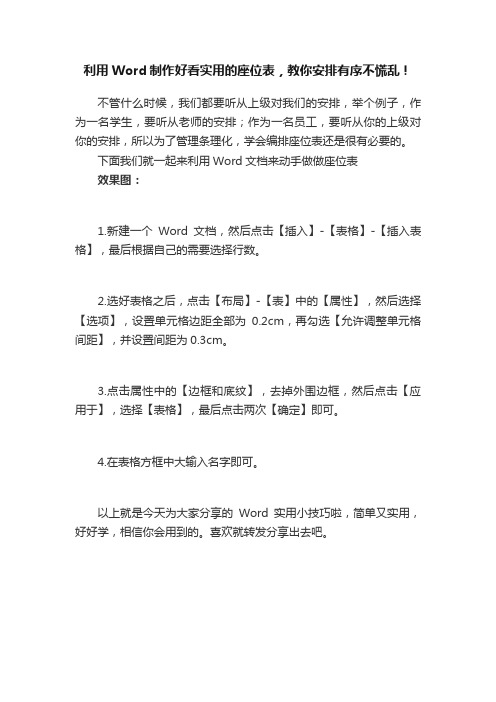
利用Word制作好看实用的座位表,教你安排有序不慌乱!
不管什么时候,我们都要听从上级对我们的安排,举个例子,作为一名学生,要听从老师的安排;作为一名员工,要听从你的上级对你的安排,所以为了管理条理化,学会编排座位表还是很有必要的。
下面我们就一起来利用Word文档来动手做做座位表
效果图:
1.新建一个Word文档,然后点击【插入】-【表格】-【插入表格】,最后根据自己的需要选择行数。
2.选好表格之后,点击【布局】-【表】中的【属性】,然后选择【选项】,设置单元格边距全部为0.2cm,再勾选【允许调整单元格间距】,并设置间距为0.3cm。
3.点击属性中的【边框和底纹】,去掉外围边框,然后点击【应用于】,选择【表格】,最后点击两次【确定】即可。
4.在表格方框中大输入名字即可。
以上就是今天为大家分享的Word实用小技巧啦,简单又实用,好好学,相信你会用到的。
喜欢就转发分享出去吧。
座位表制作方法
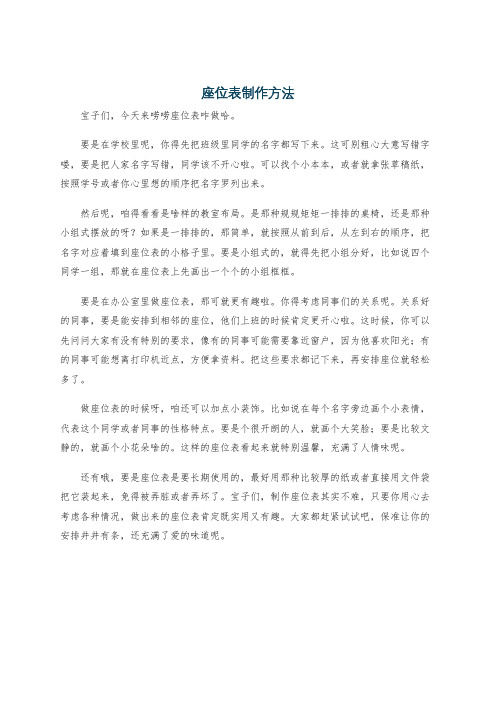
座位表制作方法
宝子们,今天来唠唠座位表咋做哈。
要是在学校里呢,你得先把班级里同学的名字都写下来。
这可别粗心大意写错字喽,要是把人家名字写错,同学该不开心啦。
可以找个小本本,或者就拿张草稿纸,按照学号或者你心里想的顺序把名字罗列出来。
然后呢,咱得看看是啥样的教室布局。
是那种规规矩矩一排排的桌椅,还是那种小组式摆放的呀?如果是一排排的,那简单,就按照从前到后,从左到右的顺序,把名字对应着填到座位表的小格子里。
要是小组式的,就得先把小组分好,比如说四个同学一组,那就在座位表上先画出一个个的小组框框。
要是在办公室里做座位表,那可就更有趣啦。
你得考虑同事们的关系呢。
关系好的同事,要是能安排到相邻的座位,他们上班的时候肯定更开心啦。
这时候,你可以先问问大家有没有特别的要求,像有的同事可能需要靠近窗户,因为他喜欢阳光;有的同事可能想离打印机近点,方便拿资料。
把这些要求都记下来,再安排座位就轻松多了。
做座位表的时候呀,咱还可以加点小装饰。
比如说在每个名字旁边画个小表情,代表这个同学或者同事的性格特点。
要是个很开朗的人,就画个大笑脸;要是比较文静的,就画个小花朵啥的。
这样的座位表看起来就特别温馨,充满了人情味呢。
还有哦,要是座位表是要长期使用的,最好用那种比较厚的纸或者直接用文件袋把它装起来,免得被弄脏或者弄坏了。
宝子们,制作座位表其实不难,只要你用心去考虑各种情况,做出来的座位表肯定既实用又有趣。
大家都赶紧试试吧,保准让你的安排井井有条,还充满了爱的味道呢。
班级排座位的方法

班级排座位的方法1.完全随机法完全随机法是最简单和公平的一种方法。
老师可以将学生的名字写在纸条上,然后放入一个容器中。
每次上课前,老师从容器中随机抽出纸条,学生按照抽到纸条的顺序就座。
这种方法避免了学生之间的偏好和固定分组的问题,但可能导致有些学生团结在一起,不太有利于课堂秩序的管理。
2.固定席位法固定席位法是根据学生的性格和学习习惯,将学生分组并安排座位。
老师可以根据学生的性格特点将他们分为活跃型、沉默型、成绩优秀型等不同类型的组别,然后根据教室的座椅情况进行安排。
这种方法可以让学生坐在适合他们的位置上,相对容易掌握课堂纪律的控制,但可能会导致学生之间的交流和合作较少。
3.轮流换座法轮流换座法是一种能够提高学生交流与合作意愿的方法。
老师可以制定一个座位表,规定每隔一段时间或者每次上课前学生都要换座位。
这样不仅可以让学生与不同的同学交流和合作,还能够增加课堂的活跃氛围。
但是,这种方法可能会导致学生的学习效果下降,因为他们需要花时间适应新的座位和环境。
4.优势互补法优势互补法是根据学生的不同能力和兴趣进行分组的一种方法。
老师可以将成绩优秀的学生和成绩较差的学生进行搭配,并将他们安排在一起。
通过这种方式,成绩优秀的学生可以帮助成绩较差的学生,提高整体的学习效果。
但是,需要注意的是,这种方法要避免给学生施加压力,要保持相对平衡和公平。
5.情感交流法情感交流法是一种考虑学生之间情感和友谊的排座位方法。
老师可以询问学生是否有朋友一起坐在一起,并尽量满足学生的需求。
这种方法能够提高学生的学习积极性和参与度,也能够增加学生之间的友谊。
但是,如果排座位过于依赖情感因素,可能会导致学生之间的固化和不太好管理的问题。
总之,班级排座位的方法可以根据学校的具体情况和需要来选择。
最重要的是尊重学生的意愿,合理安排座位,并根据实际情况进行调整和优化。
这样可以提高课堂纪律,增加学生之间的交流与合作,为良好的学习氛围打下基础。
如何制作万能座位表

如何制作万能座位表
如何制作万能座位表
这是已经做好的万能座位表,有了它,再也不担心学生小组换座位了!
第一步,准备好图中的物品。
座位表可以到文具店买到,0.2元一张。
第二步:在座位表中按教室座位安排写好学生的名字,写错了可以用改正液修改。
第三步:再写一张一模一样的座位表。
第四步:把两张写好的座位表翻转过来,并列放好对齐。
第五步:用透明胶粘好,将两张座位表连接在一块。
第六步:将两张座位表的另一端也用透明胶粘好,拼接在一起。
粘的时候要注意接口对整齐。
第七步:大功告成。
看看成果吧!如果小组换了座位,我们只要折一下座位表就可以了!省
事省心;如果有个别同学换座位的,用涂改液在座位表上改一下就0K 了!班主任和老师再也不用担心学生的座位变动了!。
学生座位的编排方法
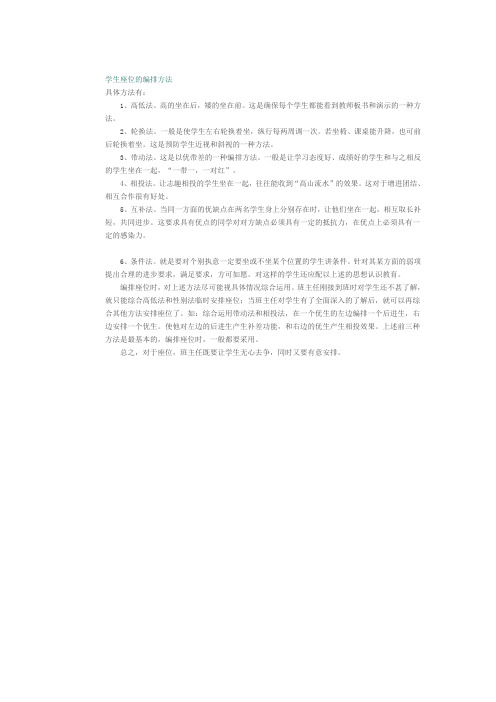
学生座位的编排方法
具体方法有:
1、高低法。
高的坐在后,矮的坐在前。
这是确保每个学生都能看到教师板书和演示的一种方法。
2、轮换法。
一般是使学生左右轮换着坐,纵行每两周调一次。
若坐椅、课桌能升降,也可前后轮换着坐。
这是预防学生近视和斜视的一种方法。
3、带动法。
这是以优带差的一种编排方法。
一般是让学习态度好、成绩好的学生和与之相反的学生坐在一起,“一带一,一对红”。
4、相投法。
让志趣相投的学生坐在一起,往往能收到“高山流水”的效果。
这对于增进团结、相互合作很有好处。
5、互补法。
当同一方面的优缺点在两名学生身上分别存在时,让他们坐在一起,相互取长补短,共同进步。
这要求具有优点的同学对对方缺点必须具有一定的抵抗力,在优点上必须具有一定的感染力。
6、条件法。
就是要对个别执意一定要坐或不坐某个位置的学生讲条件。
针对其某方面的弱项提出合理的进步要求,满足要求,方可如愿。
对这样的学生还应配以上述的思想认识教育。
编排座位时,对上述方法尽可能视具体情况综合运用。
班主任刚接到班时对学生还不甚了解,就只能综合高低法和性别法临时安排座位;当班主任对学生有了全面深入的了解后,就可以再综合其他方法安排座位了。
如:综合运用带动法和相投法,在一个优生的左边编排一个后进生,右边安排一个优生。
使他对左边的后进生产生补差功能,和右边的优生产生相投效果。
上述前三种方法是最基本的,编排座位时,一般都要采用。
总之,对于座位,班主任既要让学生无心去争,同时又要有意安排。
机关排领导座次终极秘笈:最笨的办法,最管用的招数,绝不出差错,公务员必备
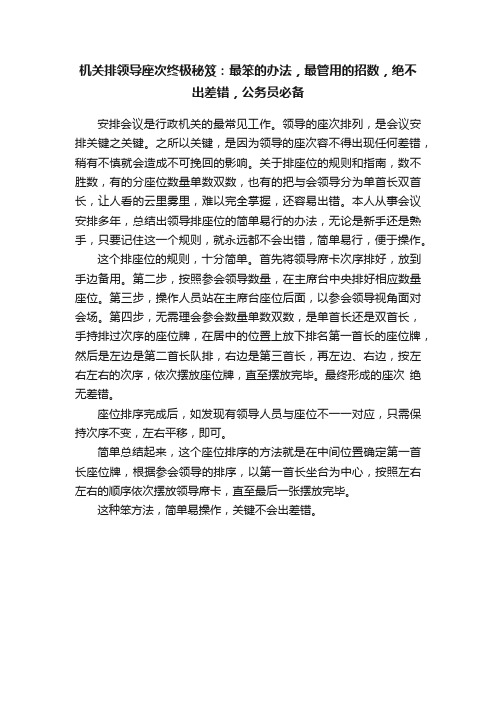
机关排领导座次终极秘笈:最笨的办法,最管用的招数,绝不
出差错,公务员必备
安排会议是行政机关的最常见工作。
领导的座次排列,是会议安排关键之关键。
之所以关键,是因为领导的座次容不得出现任何差错,稍有不慎就会造成不可挽回的影响。
关于排座位的规则和指南,数不胜数,有的分座位数量单数双数,也有的把与会领导分为单首长双首长,让人看的云里雾里,难以完全掌握,还容易出错。
本人从事会议安排多年,总结出领导排座位的简单易行的办法,无论是新手还是熟手,只要记住这一个规则,就永远都不会出错,简单易行,便于操作。
这个排座位的规则,十分简单。
首先将领导席卡次序排好,放到手边备用。
第二步,按照参会领导数量,在主席台中央排好相应数量座位。
第三步,操作人员站在主席台座位后面,以参会领导视角面对会场。
第四步,无需理会参会数量单数双数,是单首长还是双首长,手持排过次序的座位牌,在居中的位置上放下排名第一首长的座位牌,然后是左边是第二首长队排,右边是第三首长,再左边、右边,按左右左右的次序,依次摆放座位牌,直至摆放完毕。
最终形成的座次绝无差错。
座位排序完成后,如发现有领导人员与座位不一一对应,只需保持次序不变,左右平移,即可。
简单总结起来,这个座位排序的方法就是在中间位置确定第一首长座位牌,根据参会领导的排序,以第一首长坐台为中心,按照左右左右的顺序依次摆放领导席卡,直至最后一张摆放完毕。
这种笨方法,简单易操作,关键不会出差错。
编排座位的方式

编排座位的方式学生坐位编排是班级工作中极普通极平常的事情,是促使教学环境最优化,促使班级稳定和谐的一个重要因素,对班风学风的形成均有一定的影响。
因此,班级座位的编排必须建立在对学生个体资源的精心配置上,本着有利于学习,有利于班级稳定,有利于团结和谐的原则,以使学生个体的潜在资源转化为班级的现实教育资源,从而达到教育的最优化效果。
我的同行编排座位的方式大致有以下几种:一:按身高的大小排座班主任在接起始班级的时候,由于不了解学生。
就按个头排座。
矮的坐前面,高的坐后面.个别近视的学生和打过招呼的学生尽量调在前面。
根据学生的人数决定单双座。
初一年级采用男女纵向单排。
二:按期中、期末的考试成绩排座这个方法也很简单。
成绩好的坐在中间两排前几桌,成绩差的坐后面跟两旁.成绩出来了,你坐哪儿,你自己就清楚了。
三:男女围式坐法下围棋的都知道。
当你用四枚棋子吃对方的时候,你必须用你的四个棋子把对方围住。
具体说就是每个男、女的四面都是异性。
四:互助共进式考试后,班级的前十名,和班级的后十名自愿结成互助对子。
根据两个人的成绩的名次决定座次五:志愿组合式按每个学生的意愿自由组合,然后按成绩排座。
六:全动式每个学生在每周一向右再向后动退一位。
这样的话。
每个人在一个位置坐一周,如果是四十名学生,用一年的时间坐遍所有的地方。
总之,教室学生的座位安排对课堂教学有着不小的影响,如何有效的利用好它,编排的学生座位是否合理,往往会直接影响学生的学习情绪和学习效果。
对学生而言,学校班级就是一个小社会,学生的性格形成往往与之有巨大的关系。
安排好学生的座位,使之能与周围的同学关系融洽,能帮助学生养成良好的学习习惯和心理素质。
每个学生的心理素质和心理承受力有着极大的个性和差异。
合理地编排座位可以起到心理调节的杠杆作用。
- 1、下载文档前请自行甄别文档内容的完整性,平台不提供额外的编辑、内容补充、找答案等附加服务。
- 2、"仅部分预览"的文档,不可在线预览部分如存在完整性等问题,可反馈申请退款(可完整预览的文档不适用该条件!)。
- 3、如文档侵犯您的权益,请联系客服反馈,我们会尽快为您处理(人工客服工作时间:9:00-18:30)。
编排座位表我有妙招
开学了,班主任小王可犯愁了,该如何编排本班的座位表?传统的方法是对照成绩表、身高或视力什么的,抄抄写写,效率低下还很容易出错。
笔者给她介绍了二种技巧,几分钟就可搞定,一起试一下吧。
以32名学生分5组来说明,不建议根据分数排座位,明显不利于学生身心和人格发展。
本例根据身高排座位,身高矮者做第一排,最高者坐最后一排,中间也依序排列。
常规法操作简单
启动excel 2007,打开小王老师早已做好的“排座位”工作簿文件,在“常规法”工作表中对学生的身高进行“升序”排序。
在“数据”选项卡中,单击“排序和筛选”功能组中的“升序”图标按钮,然后分别在D4、E5、F6、G7、H8单元格输入1。
选择D4:H8单元格区域,将鼠标指向位于选定区域右下角的小黑方块,鼠标的指针更改为黑十字,拖动填充柄到第35行(至于具体多少行以学生个数为准)即可(图1)。
选择D4:H8单元格区域,按下Ctrl+G组合键或F5键,弹出“定位”对话框,单击“定位条件”,在“定位条件”对话框中选择“常量”,单击“确定”按钮,在编辑栏输入“=$A2”(不含引号),按下Ctrl+Enter组合键,完成32个姓名的批
量填充。
再次选取D4:H8单元格区域,按下CTRL+G组合键或F5键,弹出“定位”对话框,单击“定位条件”,在“定位条件”对话框中选择“空值”,单击“确定”按钮,D4:H8单元格区域的所有空值单元格都被选中了。
把鼠标至于D4:H8单元格区域,保持D4:H8单元格区域空值的选中状态,右键选取“删除”命令,在弹出的“删除”对话框中,选择“下方单元格上移”选项,单击“确定”按钮,初步完成了对32名学生座位表的编排。
美化学生座位表。
调整行高和列宽,设置好字体、字号、对齐和边框,此外根据需要对页面布局进行必要的设置。
函数公式法效率高
用此法不需要对学生的身高进行“升序”排序,单击“公式法”工作表D4单元格,输入以下数组公式:
=IFERROR(INDEX($A$2:$A$33,MATCH(SMALL($B$2:$B$33+ROW($2:$33)%%,ROW(A1 )*5+COLUMN(A1)-5),$B$2:$B$33+ROW($2:$33)%%,0)),"")
按下Ctrl+Shift+Enter组合键后,公式将返回全班最矮的学生姓名,将公式向右填充至单元格H4后,再选择D4: H4区域向下填充至第10行(图2)。
小提示:
在本例中$B$2:$B$33+ROW($2:$33)%%是为了区别相同的身高,Small函数的第二参数ROW(A1)*5+COLUMN(A1)-5通过变化Row和Column函数的值得到产生1、2、3……35的序列,Small函数从中按升序方式从小到大取出每一个数值;通过Ma tch函数计算排位即取出行号,Index函数根据行号获取姓名。
最外围是Iferror,它是Excel 2007新增的函数,公式计算出错误则返回指定的值;否则返回公式结果。
本例出错误则返回指定的值为"",简写即=IFERROR(公式,"")。
如果是Excel 2003版本,单击D4单元格,输入以下数组公式:
=IF(ISERROR(INDEX($A$2:$A$33,MATCH(SMALL($B$2:$B$33+ROW($2:$33)%%,ROW (A1)*5+COLUMN(A1)-5),$B$2:$B$33+ROW($2:$33)%%,0))),"",INDEX($A$2:$A$3 3,MATCH(SMALL($B$2:$B$33+ROW($2:$33)%%,ROW(A1)*5+COLUMN(A1)-5),$B$2: $B$33+ROW($2:$33)%%,0)))
简写即=IF(ISERROR(公式,"",公式)。
如果教室里有6个组,则将公式中的“*5”改为“*6”,“-5”改为“-6”,公式向下填充若干行即可。
OK,现在可以把座位表打印出来贴到讲台上,让学生对照座位表入座了,您学会了吗?。
